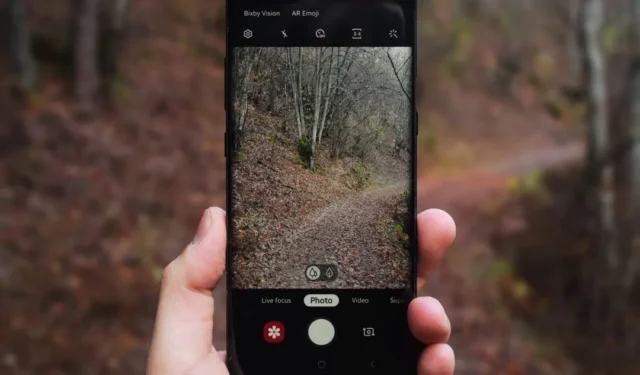
Vil du lage dine helt egne klistremerker fra bilder for å dele med venner? Du kan gjøre det enkelt med den nyeste One UI 6-oppdateringen i Samsung Galaxy Phones. EN
Egendefinerte klistremerker på Samsung Galaxy-telefoner
Egendefinerte klistremerker ble introdusert med bruken av One UI 5. Imidlertid var funksjonaliteten ganske begrenset da, og du kunne bare dele de opprettede klistremerkene som bilder. Men dette er ytterligere forbedret med One UI 6-oppdateringen i Samsung Galaxy Phones.
Vi tester nevnte funksjon i flaggskipet S23-serien på One UI 6 med Android 14, men den kan også implementeres i mellomtone Galaxy A-serien hvis den kjører den nyeste One UI 6, selv om resultatene kan variere.
Lag tilpassede klistremerker fra bilder i Samsung Galaxy-telefoner
1. For å lage tilpassede klistremerker for Samsung Galaxy-telefoner med One UI 6, åpne Gallery appen og naviger til bildet du ønsker å lage et klistremerke fra.
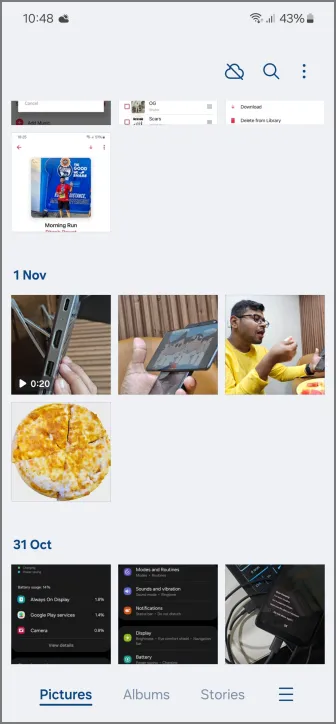
2. Hold på et motiv på bildet i omtrent 5 sekunder. For eksempel en pizza i en food snap, en venn som poserer på et bilde, eller en plante eller et tre. Du vil observere en krusningsanimasjon på skjermen og føle en liten vibrasjon hvis telefonen finner et gyldig motiv på bildet som skal klippes.
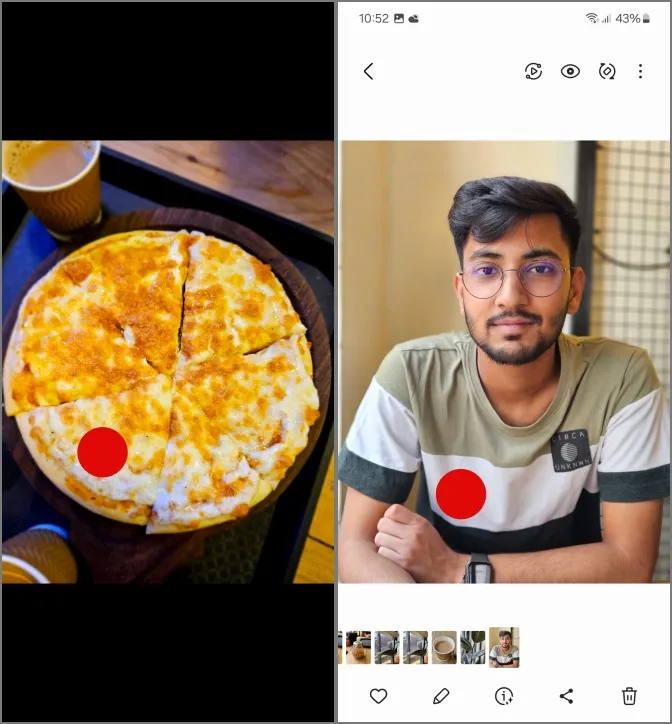
3. Flytt fingeren bort fra skjermen etter den haptiske tilbakemeldingen, og du vil se noen alternativer. Trykk på Lagre som et klistremerke for å lagre det hentede klippet som et klistremerke på telefonen.
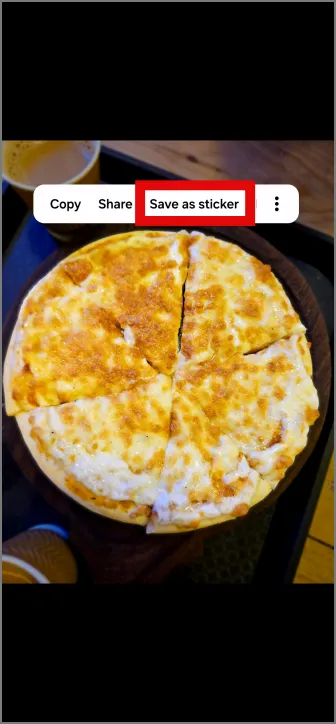
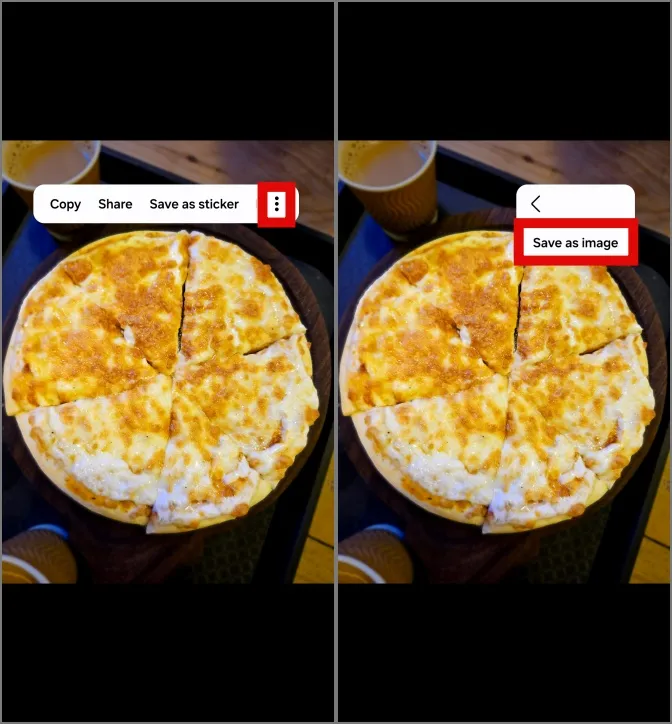
4. Gjenta nå den samme prosessen for å få tilpassede klistremerker fra forskjellige bilder.
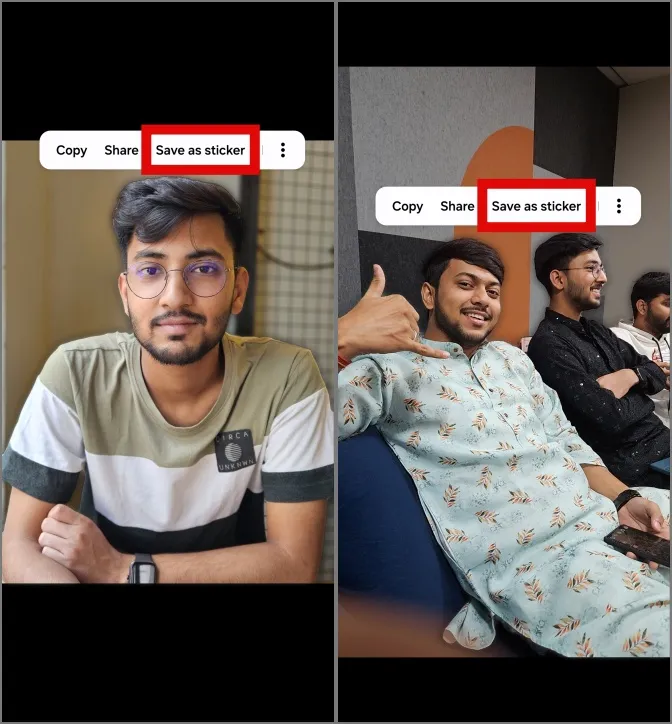
Bruk av egendefinerte klistremerker i meldinger
1. For å få tilgang til de lagrede klistremerkene i meldingsappene dine, åpne en venns chat og trykk på emoji-ikonet< a i=3> på tastaturets topplinje. Bla nå til venstre i den øverste raden på tastaturet, og du skal se et egendefinert klistremerkeikon.
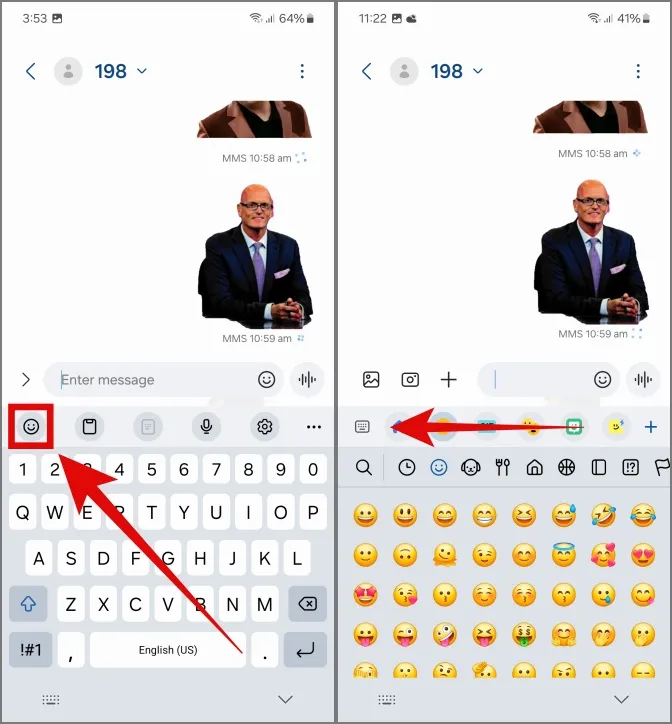
2. Trykk på ikonet for egendefinert klistremerke. Alle de lagrede klistremerkene dine vil være til stede i denne listen, og du kan trykke på en av dem for å dele klistremerkene i chatten.
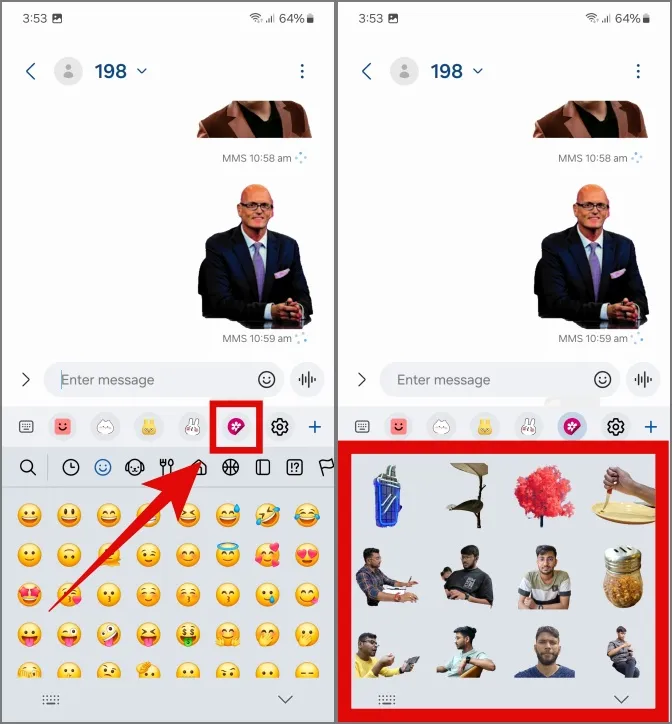
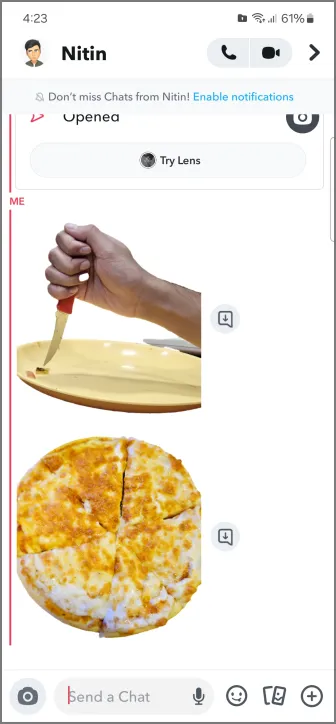
3. Du kan også bruke samme metode i Samsung Notes-appen for å lage unike og kreative notater med tilpassede klistremerker laget fra bildene dine.
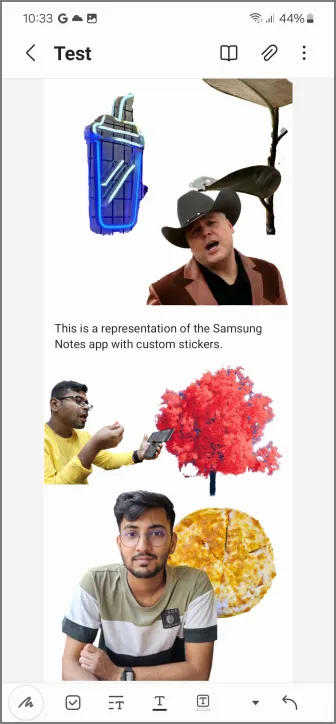
Bruke tilpassede klistremerker i Photo Editor
Du kan også bruke dine egendefinerte klistremerker i redigeringsmenyen til Samsung Gallery-appen.
1. For å åpne bilderedigering, trykk på blyantikonet< a i=4> når du ser på et bilde i galleriet. Bytt deretter til emoji-med-blyant-ikonet i den nederste linjen.
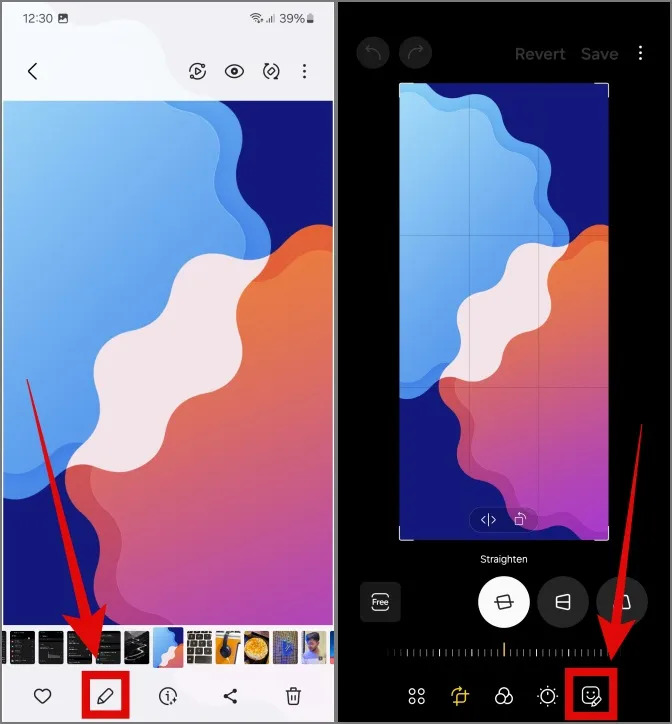
2. Trykk på Klistremerker, og trykk deretter på galleriikonet i den nederste navigasjonslinjen .
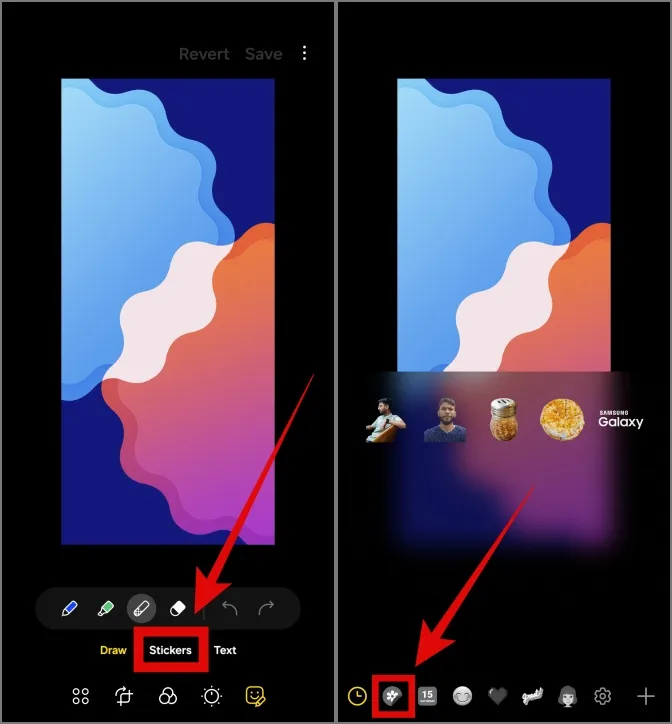
3. Dette vil gi deg tilgang til alle dine lagrede klistremerker. Trykk på et av klistremerkene for å legge dem til et bilde og lagre det for å fullføre redigeringen.
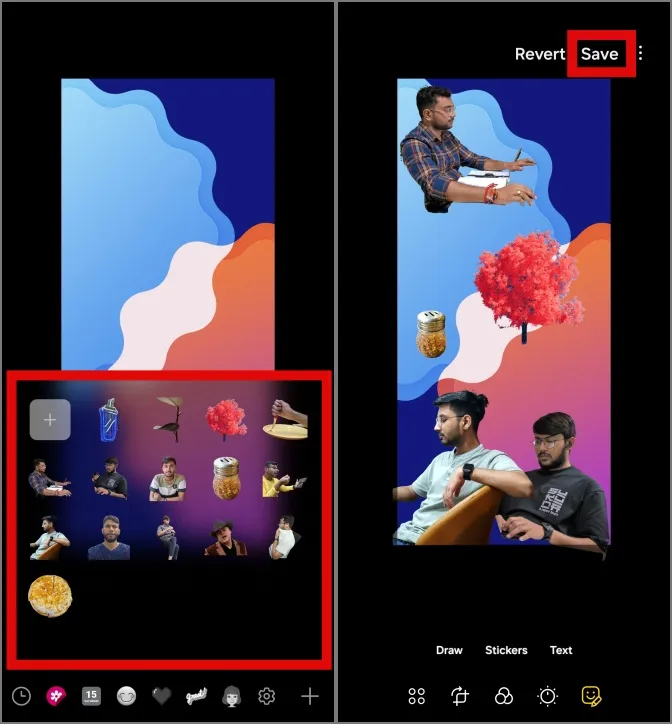
Klistremerker i One UI
Nå kan du lage tilpassede klistremerker fra bilder i Samsung Galaxy-telefonene dine og være så kreativ du vil. Ved å bruke guiden vår kan du også imponere vennene dine med dine virkelig unike og intuitive metoder.


Legg att eit svar